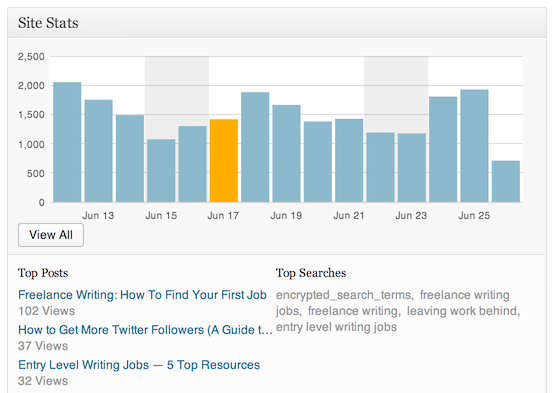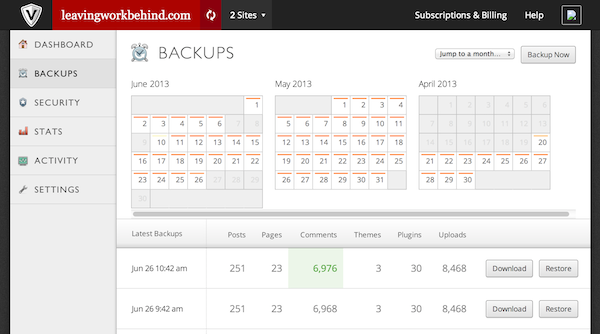Официально – мы самые нетерпеливые люди в истории.
По данным Statistic Brain, с 2000 года наша средняя продолжительность концентрации внимания снизилась с двенадцати секунд до восьми. Чтобы представить это в контексте (и обеспечить легкое развлечение), средняя продолжительность концентрации внимания золотой рыбки составляет колоссальные девять секунд. Правильно, ребята – мы не можем концентрироваться, пока рыба.
Я не собираюсь притворяться, что я каким-то образом застрахован от нетерпения, которое охватило поколение интернет-пользователей – я так же одержим тем, чтобы делать вещи (и делать их быстро ), как и другие парни или девушки. Я сначала кликаю, думаю потом парень.
Имея это в виду, я потратил последние пару лет, пытаясь выяснить, как сделать мой опыт работы с WordPress как можно более оптимизированным и эффективным. Думаю, я перепробовал практически все (хотя мне бы хотелось, чтобы вы доказали мою неправоту в разделе комментариев ниже), и теперь я хочу представить вам свои советы по экономии времени. Наслаждайтесь!
30 советов по экономии времени для опытных пользователей WordPress
- Не торопитесь из-за беспорядка на приборной панели? Щелкните вкладку «Параметры экрана» вверху страницы и выберите, какие мета-блоки вы хотите видеть (или нет).
- Та же проблема на экране New Post / Page? Решение то же самое.
- Если вы все еще модерируете комментарии вручную, прекратите это – жизнь слишком коротка. Установите и активируйте Akismet для лучшей защиты от спама, затем снимите флажки «Писать мне по электронной почте всякий раз, когда кто-либо публикует комментарий», «Администратор всегда должен одобрять комментарий» и «Автор комментария должен иметь ранее утвержденный комментарий» в Настройках> Экран обсуждения.
- Избавились от надоедливых писем? Просто проверяйте новые комментарии всякий раз, когда вы входите в WordPress через вкладку Комментарии на боковой панели. Или, что еще лучше, упростите управление комментариями, добавив мета-поле «Недавние комментарии» на панель инструментов. Теперь вы можете отвечать на комментарии, как только войдете в систему.
- Используете ли вы популярное приложение Click to Tweet для встраивания предварительно заполненных твитов в свои сообщения и страницы? Сэкономьте кучу времени с помощью плагина Easy Tweet Embed:
- Вместо того, чтобы каждый раз щелкать раскрывающееся меню в текстовом редакторе для выбора заголовков, используйте следующую простую комбинацию клавиш: Ctrl + Num (1–6) (ПК) или Cmd + Num (1–6) Mac.
- Говоря о сочетаниях клавиш, создать ссылку так же просто, как нажать Ctrl + Shift + A (ПК) или Opt + Shift + A (Mac).
- Хотите и дальше продвигать свои старые посты в Twitter, но не хотите тратить время на их ежедневную публикацию в Твиттере? Установите и активируйте плагин Evergreen Post Tweeter, и он сделает всю работу за вас.
- Вам нужно заменить ссылку, определенное слово или фразу в нескольких сообщениях? Выполнение этого вручную может занять много времени, или вы можете использовать плагин Search and Replace и сделать это всего за несколько секунд.
- Связывание внутри? Вместо того, чтобы вводить весь URL-адрес на экране «Вставить / изменить ссылку», просто введите адрес после косой черты в конце имени домена:
- Застряли за новыми идеями контента? Установите плагин поиска Relevanssi и проверьте журнал пользовательских поисков, чтобы узнать, что ваши посетители хотят прочитать.
- Обеспокоены тем, что ваш сайт переполнен неработающими ссылками, но не знаете, как их найти? Установите и активируйте Broken Link Checker и автоматизируйте процесс.
- Вы регулярно возитесь с файлами PHP вашей темы? Быстро узнавайте, какие файлы PHP обслуживают какие страницы вашего сайта с помощью плагина What The File.
- Вы любите содержать в чистоте дом? Автоматизируйте безвозвратное удаление сообщений и страниц из папки «Корзина», вставив их
define('EMPTY_TRASH_DAYS', 10 );в файл wp-config.php (где 10 – количество дней между каждым пустым) - Если вы хотите увеличить скорость загрузки своего сайта, попробуйте W3 Total Cache.
- Вы часто создаете новые сайты WordPress с теми же настройками и плагинами по умолчанию? Вместо того, чтобы создавать один и тот же сайт каждый раз, используйте функцию клонирования сайта ManageWP и сделайте это только один раз.
- Говоря о ManageWP, если у вас несколько веб-сайтов WordPress, вам следует получить учетную запись, чтобы использовать ее функцию обновления в один клик (т.е. обновить все темы и плагины на каждом вашем сайте в один клик).
- Если ManageWP не для вас (или если у вас только один сайт), вы можете предпочесть Plugin Central – он позволяет гораздо быстрее устанавливать и обновлять плагины.
- Или, возможно, вы хотите полностью отказаться от управления WordPress. В таком случае попробуйте WPEngine (нам это нравится ).
- Вы любите следить за своей аналитикой, но знаете, что это отнимает драгоценное время? Установите Jetpack и активируйте модуль статистики WordPress.com, и вы сможете отслеживать базовые аналитические данные с панели инструментов WordPress:
- Говоря о Jetpack, используйте его модуль Publicize, чтобы автоматизировать продвижение ваших новых сообщений через Facebook и Twitter.
- Вы поклонник Twitter? Сэкономьте время и сделайте так, чтобы WordPress автоматически создавал ссылки на имена пользователей Twitter в ваших сообщениях и на страницах с этим кодом.
- Вы тратите много времени на загрузку изображений из Google и Compfight только для того, чтобы загрузить их на свой сайт? Значительно упростите процесс, импортируя изображения в WordPress прямо с исходного URL-адреса с помощью плагина Grab & Save.
- По аналогичной теме сделайте вставку новых изображений в сообщения и страницы намного проще с помощью плагина Faster Image Insert.
- Вам нужны резервные копии, но вам не нужен бесплатный плагин, который делает процесс потенциально сложным и ненадежным. Выкладывайте всего 5 долларов в месяц за безупречное резервное копирование и восстановление с помощью VaultPress :
- Набирать теги ALT и Title на каждом загружаемом вами изображении очень сложно. Автоматизируйте процесс с помощью изображений, оптимизированных для SEO.
- Вам нужно создавать ссылки для перенаправления из WordPress (например, чтобы скрыть партнерские ссылки)? Установите Pretty Link Lite и делайте это прямо со своей панели управления.
- Создайте карту сайта XML одним нажатием кнопки с помощью плагина Google XML Sitemaps (вы также можете использовать функцию Yoast SEO Sitemap).
- Хотите более быструю загрузку изображений? Используйте плагин WP Smush.
- Хотите еще более быструю загрузку изображений, но любите несжатое качество файлов PNG? Используйте инструмент TinyPNG для создания небольших изображений с умным сжатием изображений, невидимым невооруженным глазом.
Твоя очередь!
Хорошо, я признаю это – я никак не мог включить все возможные советы по экономии времени WordPress выше. Но вот где вы вступаете. Готов поспорить, что вы делаете по крайней мере одну вещь, которая экономит ваше время в WordPress, о чем я не упомянул выше.
Что ж, самое время поделиться – не стесняйтесь! Сообщите нам, что вы делаете для более быстрой работы в WordPress, в разделе комментариев ниже. Я с нетерпением жду новых советов!
Подпишитесь на рассылку новостей
Получайте наши последние новости, учебные материалы, руководства, советы и предложения, доставленные на ваш почтовый ящик.
Источник записи: https://www.wpexplorer.com